So installieren Sie KeyPass Password Manager auf Ubuntu 20.04
KeePass ist ein Open-Source-Passwort-Manager-Dienstprogramm, das speziell für die sichere Passwortgenerierung verwendet wird. Es bietet eine sehr anpassbare und schnelle Möglichkeit, mit einem Benutzernamen- und Passwortgenerator zu arbeiten. Die Datenbank wird immer mit Twofish- oder AES-Verschlüsselungskriterien verschlüsselt. Daher ist dies der Hauptgrund, warum die meisten Personen, die häufig Passwörter generieren, dieses Dienstprogramm immer installieren möchten.
Dieser Artikel erklärt Ihnen, wie Sie die KeePass-Anwendung auf einem Ubuntu 20.04-System installieren.
Voraussetzungen
Sie müssen sich als Root-Benutzer anmelden oder über sudo-Berechtigungen verfügen, um KeePass zu installieren.
Installation von KeePass Password Manager auf Ubuntu 20.04
Führen Sie die folgenden Schritte aus, um die KeePass-Anwendung auf einem Ubuntu 20.04-System zu installieren:
Schritt 1:System apt-cache aktualisieren
Greifen Sie auf das Terminalfenster zu, indem Sie die Tastenkombination „Strg+Alt+t“ drücken, und aktualisieren Sie den Index der Systempakete, indem Sie den unten aufgeführten Befehl ausführen:
$ Sudo apt update
Sobald Ihr Ubuntu-System-Repository aktualisiert ist, starten Sie die Installation des KeyPass-Passwortmanagers auf dem Ubuntu 20.04-System.
Schritt 2:Installieren Sie KeePass über das PPA-Repository (optional)
Der KeePass-Passwortmanager kann auch über das Ubuntu PPA-Repository installiert werden. Fügen Sie das PPA Ubuntu-Repository hinzu, indem Sie den unten angegebenen Befehl ausführen:
$ sudo add-apt-repository ppa:ubuntuhandbook1/keepass2
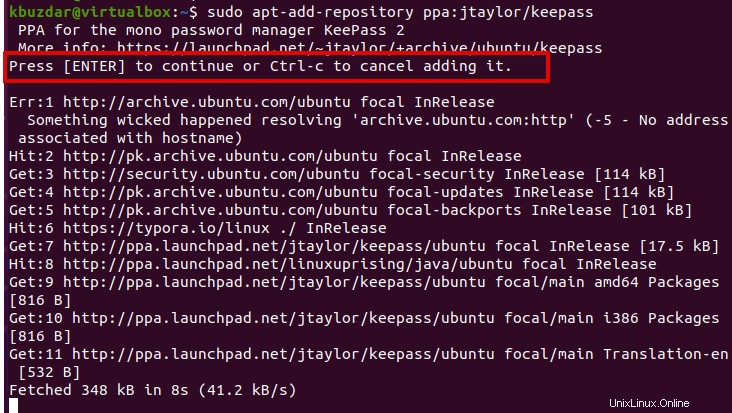
$ sudo apt update
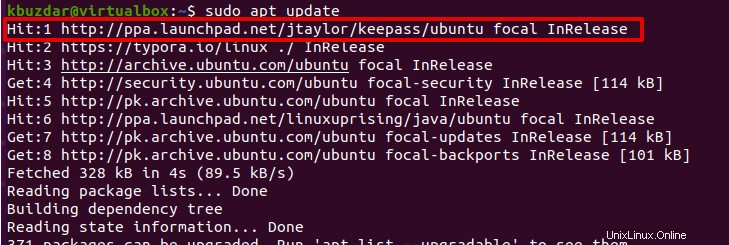
Schritt 3:KeePass-Installation auf Ubuntu 20.04
Die KeePass-Passwort-Manager-Anwendung ist im standardmäßigen offiziellen Ubuntu-Repository verfügbar. Daher müssen Sie Ihrem System kein externes oder Drittanbieter-Repository hinzufügen. Geben Sie den folgenden Befehl ein, um den KeePass-Passwortmanager mit dem Ubuntu-APT-Repository zu installieren:
$ sudo apt install keepass2
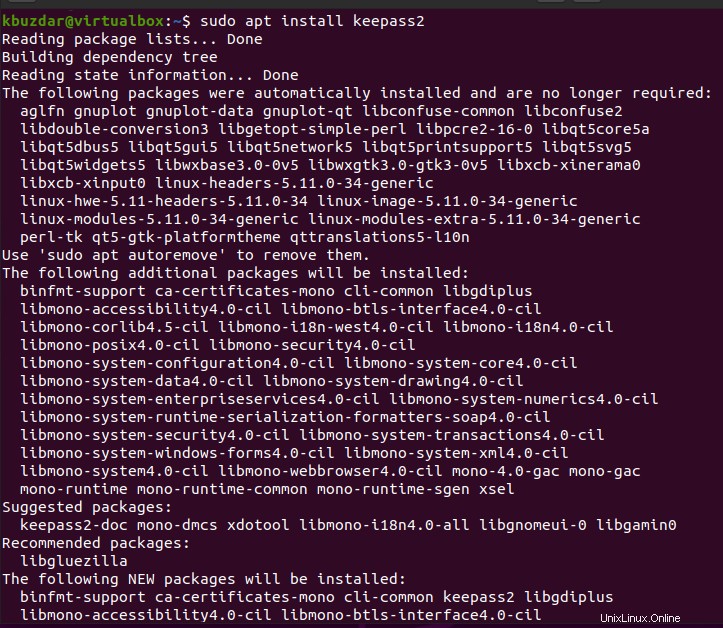
Schritt 4:Greifen Sie unter Ubuntu 20.04 auf den KeePass-Passwortmanager zu
Gehen Sie zu „Aktivitäten“ und suchen Sie in der Suchleiste der Anwendung wie folgt nach „Keepass“:
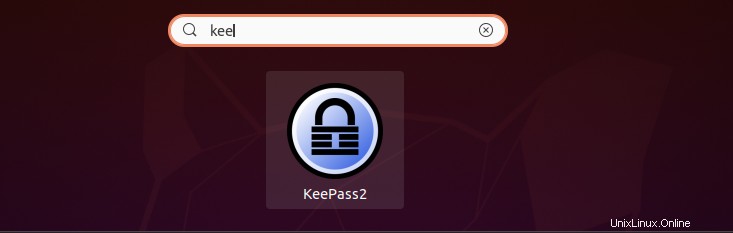
Klicken Sie auf das Anwendungssymbol, um „Keepass“ auf dem Ubuntu 20.04-System zu starten. Das folgende KeePass-Passwort-Manager-Fenster wird auf dem Desktop angezeigt:
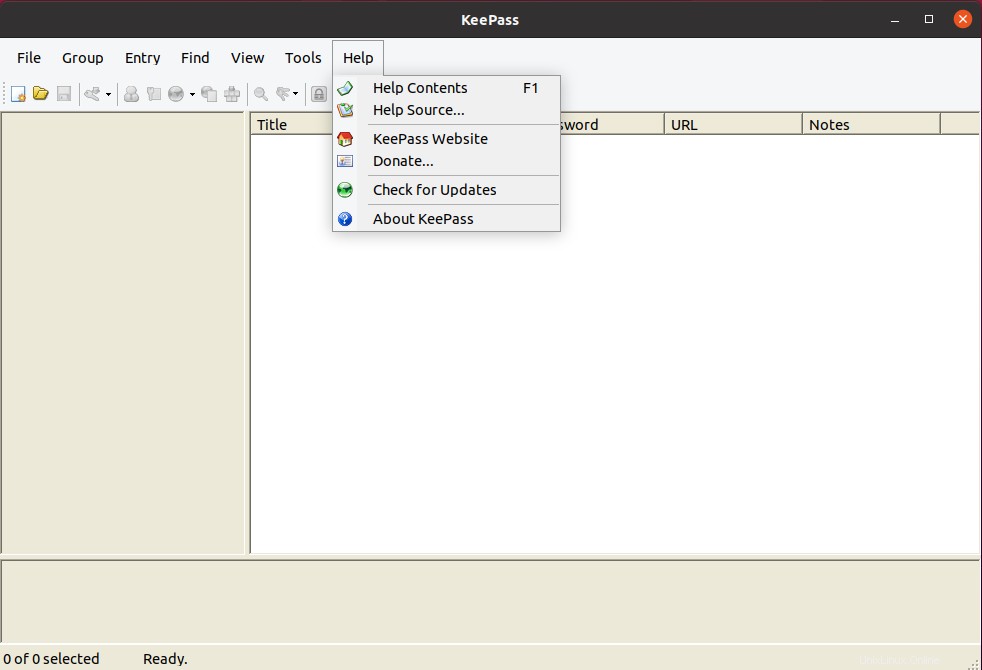
Klicken Sie auf die Menüregisterkarte Datei. Hier können Sie eine vorhandene Datenbank importieren, um Passwortschutzregeln festzulegen. Oder erstellen Sie eine neue Datenbankdatei und speichern Sie sie am Standardspeicherort des Systems. Erstellen Sie nun ein Master-Passwort, um die Datenbanken zu verschlüsseln.
KeePass Password Manager von Ubuntu 20.04 deinstallieren
Nachdem Sie diesen KeePass-Passwortmanager verwendet haben, können Sie ihn von Ihrem Ubuntu 20.04-System deinstallieren, indem Sie den folgenden Befehl ausführen:
$ sudo apt purge --remove keepass2
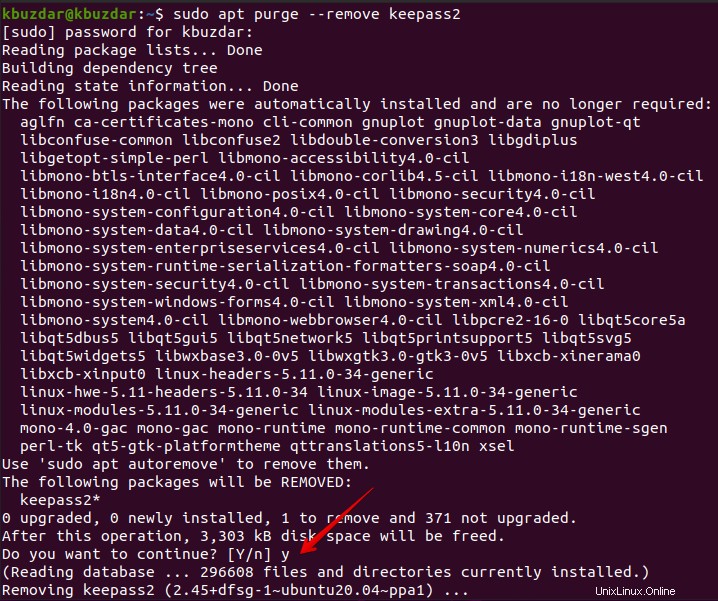
Bestätigen Sie den Entfernungsvorgang, indem Sie „y“ und dann „Enter“ drücken.
Schlussfolgerung
Wir haben in diesem Tutorial erläutert, wie Sie die KeePass Password Manager-Anwendung auf einem Ubuntu 20.04-System installieren. Sie können KeePass entweder direkt über das standardmäßige Ubuntu-Repository installieren oder indem Sie das Ubuntu PPA-Repository in Ihr System einbinden. Wir haben auch erklärt, wie man KeePass von Ubuntu 20.04 deinstalliert.